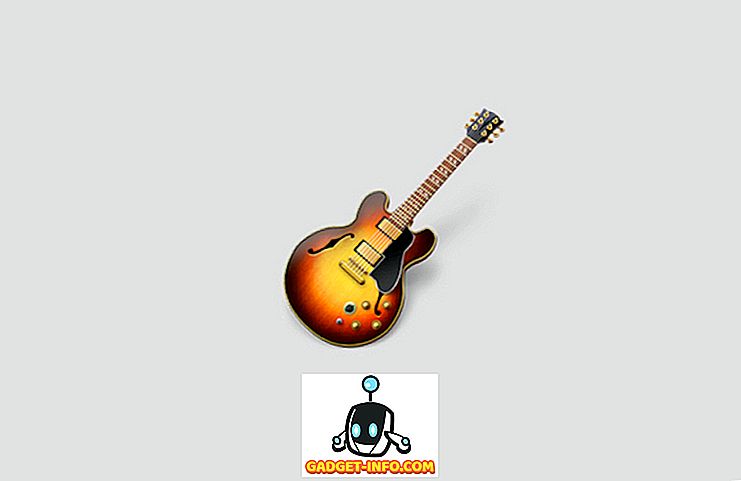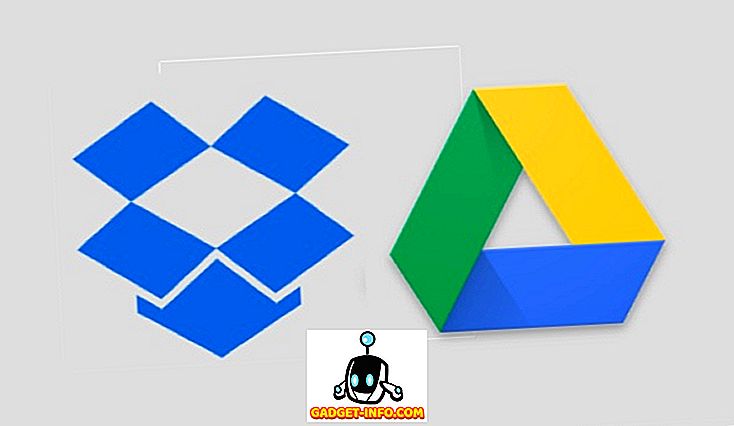Jos olet henkilö, joka usein pelaa online-moninpelejä, VoIP-palvelut ovat jotain, jota olet todennäköisesti jo käyttänyt. Pelien osalta TeamSpeak on siellä suosituin VoIP-palvelu. Viimeisen parin vuoden aikana, uusi VoIP-ohjelmisto, jonka nimi on Discord, on ottanut myrskyn kautta maailmanlaajuisen peliyhteisön, ja se on tällä hetkellä lähes 50 miljoonaa käyttäjää. Huippuluokan käyttöliittymän ja palvelimen muokattavuuden ansiosta ohjelmisto on onnistunut saavuttamaan tämän toiminnon melko lyhyessä ajassa. Jos olet valmis siirtymään TeamSpeakista tai muusta VoIP-palvelusta Discordiin, saatat odottaa luoda oman palvelimesi, jotta voit siirtää yhteisösi kokonaan tähän uuteen alustaan. Joten, tarkista, miten voit luoda Discord-palvelimen ja kutsua ystäväsi ilman lisäkyselyä:
Uuden ristiriitapalvelimen luominen
Epäsuhta on tällä hetkellä käytettävissä Windowsissa, Macissa, Linuxissa, iOS: ssa ja Androidissa. Palvelua voi käyttää myös web-selaimen kautta, jos et halua käyttää työpöydän ja älypuhelimen asiakkaita. Kun olet tehnyt asennuksen, kirjaudu Discordiin täyttämällä kaikki tarvittavat tiedot ja luo Discord-palvelin seuraavasti:
- Kun olet ristiriidassa, napsauta "+" -kuvaketta, joka sijaitsee asiakkaan vasemmalla ruudulla. No, tämä on se paikka, jossa näytetään kaikki epäyhtenäiset palvelimet, joihin olet osa.

- Kun olet valmis, napsauta Luo palvelin .

- Nyt sinua pyydetään antamaan nimi ja kuvake uudelle ristiriitapalvelimelle. Samassa valikossa sinua kehotetaan myös valitsemaan palvelinalue, joka on yhteensopiva palvelimellesi. Voit valita runsaasti suosittuja alueita, mutta valitse alue, joka on lähinnä sijaintiasi, koska se määrittää äänensiirron aikana ilmenevän pingin. Mitä pienempi ping on, sitä pienempi viive on edessään, kun olet yhteydessä toisiin pelaajiin äänikanavan yli. Kun olet tehnyt kaiken, napsauta Luo .

No, se on melko paljon mitä sinun tarvitsee tehdä uuden Discord-palvelimen luomiseksi. Jos kuitenkin suunnittelet julkista palvelinta, sinun on määritettävä se oikein ennen kuin aloitat jäsenten kutsumisen.
Discord-palvelimen määrittäminen
Yksi tärkeimmistä syistä, miksi epäsopimus sai nopean suosion, johtuu sen tarjoamista palvelin mukauttamisvaihtoehdoista. Palvelimen omistajat ja ylläpitäjät voivat viettää asetuksia, jotta he voivat hallita palvelimiaan ilman suurta vaivaa. Jos olet valmis tekemään Discord-palvelimesi julkiseksi, sen määrittäminen on ehdottoman välttämätöntä, ennen kuin aloitat ihmisten kutsumisen.
Tekstin ja äänikanavien lisääminen
Jos yrität luoda julkisen palvelimen, on erittäin suositeltavaa luoda useita ääni- ja tekstikanavia. Tässä on tärkeämpää, että ne olisi luokiteltava siististi, jotta vältetään jäsenten sekoittuminen. Jotta saataisiin lisää teksti- tai äänikanavia, klikkaa "Tekstikanavat" tai "Äänikanavat" ja anna sille sopiva nimi omien mieltymysten mukaan.

Määritä vahvistustaso
Voit jopa säätää Discord-palvelimen varmennustasoa, jotta rajoitetaan pääsyä vain tiettyihin jäseniin ja siten parannetaan palvelimen turvallisuutta. Kun olet määrittänyt vahvistustason, palvelimen jäsenten on täytettävä kriteerit, ennen kuin ne voivat lähettää viestejä tekstikanavilla tai aloittaa suoran viestikeskustelun. Tämä voi kuitenkin ohittaa ohittamalla sille kyseisen jäsenen roolin. Noudata seuraavia ohjeita muuttaaksesi alla olevaa vahvistusta:
1. Kun olet Discord-palvelimessasi, napsauta palvelimen nimeä ja siirry kohtaan "Palvelinasetukset" .

2. Siirry nyt vasemmalla puolella olevaan Moderaatio- osioon ja säädä palvelimen vahvistustaso asetusten mukaan.

Roolien hallinta
Discord-sovelluksessa voit myös lisätä ja muuttaa tiettyjen roolien oikeuksia, jotka saatat määrätä tietyille jäsenille palvelimellasi. Riippuen siitä, mitä oikeuksia annat, käyttäjillä, joilla on erityisiä rooleja, on lisääntynyt käyttöoikeus ja kyky potkia ja jopa kieltää normaalit jäsenet Discord-palvelimeltasi. Jos sinulla on tiettyjä ystäviä, jotka uskot, voit myöntää heille lisää oikeuksia, jotta he voivat auttaa sinua myös palvelimen hallinnassa.
1. Määritä tämä valitsemalla palvelimen asetukset napsauttamalla palvelimen nimeä.

2. Siirry nyt vasemmanpuoleisen ruudun rooleihin . Täällä voit lisätä uusia rooleja, muuttaa väriä ja jopa säätää näiden roolien oikeuksia.

Pelaajien kutsuminen Discord-palvelimeen
Nyt kun olet luonut ja määrittänyt uuden Discord-palvelimen, voit kirkastaa sitä kutsumalla joitakin uusia pelaajia? Sinun on luotava ainutlaatuinen Discord-linkki, jonka voit jakaa muiden kanssa, jotta he voivat päästä helposti palvelimeen vain yhdellä napsautuksella. Voit luoda oman Discord-kutsun linkin muutamassa sekunnissa seuraavasti:
1. Kun olet Discord-palvelimessa, napsauta palvelimen nimeä . Kun pudotusvalikko avautuu, napsauta “Kutsu ihmisiä” -vaihtoehtoa.

2. Siirry nyt valikkoon, jossa näet kutsun linkin Discord-palvelimellesi. Oletusarvoisesti kutsun linkki päättyy 1 päivän välein. Voit halutessasi kopioida linkin, asettaa sen koskaan päättymään tai muokata sitä edelleen napsauttamalla vaihteen kuvaketta .

3. Tässä voit hallita kyseistä kutsukoodin viimeistä käyttöpäivämäärää ja käyttökertojen enimmäismäärää. Voit myös myöntää väliaikaisen jäsenyyden tietyille käyttäjille, joilla on kutsun linkki. Kun olet mukauttanut sen, voit luoda uuden kutsun klikkaamalla "Luo uusi linkki" .

KATSO MYÖS: Kuinka lisätä robotteja Discord-palvelimeen
Oletko valmis vaihtamaan ristiriitaisuutta online-pelaamiseen?
Useimmissa skenaarioissa Discord näyttää olevan parempi valinta, verrattuna muihin VoIP-palveluihin. Palvelimen mukauttamisvaihtoehdot, lähes virheetön käyttöliittymä ja roolinhallinta ovat joitakin niistä ominaisuuksista, joita kilpailu ei vielä vastaa. Jos tulet TeamSpeakista, Skypestä tai vastaavasta VoIP-palvelusta, olemme melko varmoja siitä, että tulet rakastumaan välittömästi tähän. Mitä mieltä olet siis epäjohdonmukaisuudesta? Oletko valmis siirtymään Discordiin ja luomaan uuden palvelimen tähän alustaan? Kerro meille, ampumalla arvokkaat mielipiteesi alla olevissa kommenteissa.